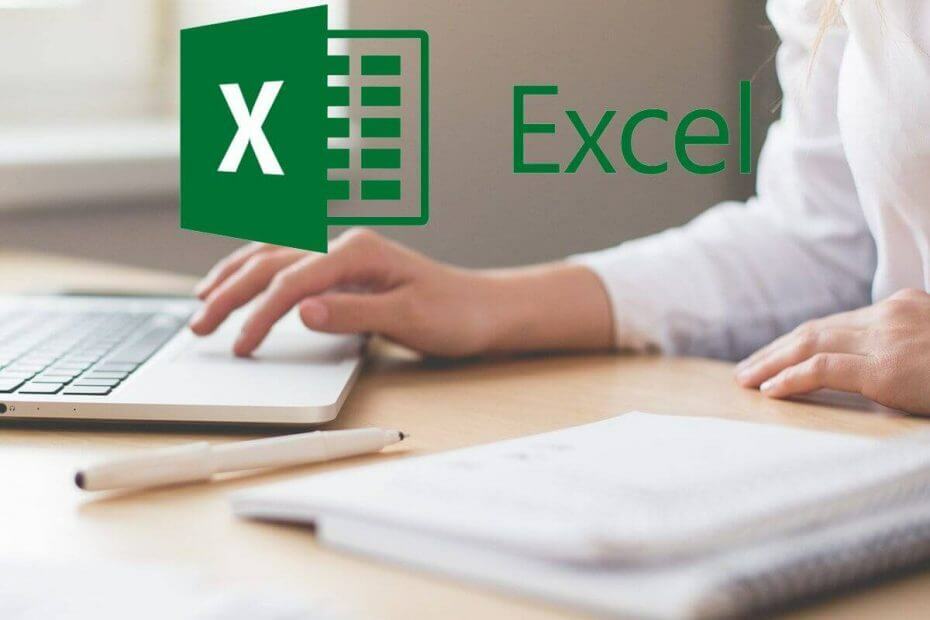
Это программное обеспечение будет поддерживать ваши драйверы в рабочем состоянии, тем самым защищая вас от распространенных компьютерных ошибок и сбоев оборудования. Проверьте все свои драйверы сейчас за 3 простых шага:
- Скачать DriverFix (проверенный файл загрузки).
- Нажмите Начать сканирование найти все проблемные драйверы.
- Нажмите Обновите драйверы чтобы получить новые версии и избежать сбоев в работе системы.
- DriverFix был загружен 0 читатели в этом месяце.
На форуме поддержки Microsoft некоторые пользователи Excel обсуждали сообщение об ошибке, в котором говорится: Формат файла и расширение файла "file.xls" не совпадают. Файл может быть поврежден или небезопасен. Если вы не доверяете его источнику, не открывайте его. Вы все равно хотите его открыть?
Затем пользователи могут выбрать открытие файла Excel. Однако пользователи говорят, что их файлы электронных таблиц теряют все свои данные, когда они нажимают да открыть. Если вам нужно исправить ту же ошибку, ознакомьтесь с некоторыми решениями для нее ниже.
Что делать, если формат и расширение файла Excel не совпадают?
1. Измените расширение файла
- Некоторые пользователи устранили проблему, вручную изменив расширение файла на различные стандартные форматы файлов Excel, пока не получат нужный. Щелкните значок Проводник на панели задач Windows 10.
- Выберите Расширения имени файла на вкладке "Просмотр".

- Откройте папку с файлом Excel, в котором возникла ошибка.
- Щелкните файл правой кнопкой мыши и выберите Переименовать вариант.
- Затем отредактируйте расширение в конце файла на. XLS, XLSX или XLSM. Попробуйте открыть электронную таблицу Excel с каждым из этих альтернативных форматов файлов.
2. Выберите вариант "Открыть и восстановить".
- Файл Excel может быть поврежден, и вы можете исправить это с помощью Открыть и отремонтировать вариант. Сначала откройте окно Excel.
- Выберите вкладку Файл.
- Нажмите Открыть, чтобы открыть окно, показанное непосредственно ниже.

- Выберите файл, для которого возникла проблема.
- Затем щелкните стрелку на Открыть кнопка. Выберите Открыть и отремонтировать вариант.

- Выберите Ремонт вариант.
- Если Ремонт вариант не устраняет проблему, повторите описанные выше действия и нажмите Извлечь данные кнопка. Затем вы можете нажать Преобразовать в значения для извлечения данных из таблицы.
3. Разблокировать файл Excel
- Некоторые пользователи подтвердили, что исправили формат файла не соответствует расширению ошибка при разблокировке файла. Для этого откройте проводник.
- Откройте путь к папке, в которой находится файл электронной таблицы Excel, который необходимо исправить.
- Щелкните правой кнопкой мыши файл Excel, чтобы выбрать Характеристики вариант.
- Выберите в этом окне вкладку Общие.
- Щелкните значок Разблокировать вариант. Обратите внимание, что эта опция будет видна только для файлов, полученных из другого источника, таких как вложения электронной почты.

- нажмите Применять кнопка.
- Нажмите «Выход», чтобы закрыть окно.
4. Отключить защищенный просмотр
- Превращение Excel Защищенный просмотр off также может решить, что формат файла не соответствует ошибке. Перейдите на вкладку "Файл" в Excel.
- Нажмите Параметры, чтобы открыть окно, подобное показанному ниже.

- Щелкните значок Центр доверия вкладка в левой части окна.
- нажмите Настройки центра управления безопасностью кнопка.

- Затем нажмите Защищенный просмотр в окне центра управления безопасностью.

- Отменить выбор всех трех Включить защищенный просмотр настройки есть.
- Щелкните значок ОК в окне центра управления безопасностью.
- Затем нажмите ОК снова, чтобы выйти из другого окна.
5. Откройте файл в LibreOffice Calc.
Вы также можете попробовать открыть файл Excel, в котором возникает ошибка. LibreOffice Calc. Это бесплатное приложение для работы с электронными таблицами, которое вы можете добавить в Windows, нажав Скачать на Загрузить страницу LibreOffice. Затем установите офисный пакет Calc с помощью загруженного мастера установки.
Когда вы пытаетесь открыть файл в LibreOffice Calc, приложение может попросить вас выбрать подходящий формат. Выбирайте альтернативные форматы, пока не откроете файл. После этого вы можете скопировать и вставить все данные из электронной таблицы в пустой лист Excel с помощью сочетаний клавиш Ctrl + C и Ctrl + V.
Это некоторые из подтвержденных разрешений, которые пользователи исправили в Excel. формат файла не соответствует расширению ошибка с.
Однако если файл, для которого возникает проблема, не из надежного источника, не открывайте его. Вместо этого отсканируйте файл с помощью антивирусной утилиты, прежде чем пытаться его открыть.


